簡単な方法でWindows 8.1 Advanced Startupにアクセスする
Windows 8には高度なスタートアップ機能が含まれていますこれにより、何らかの問題が発生した場合にシステムのトラブルシューティングを行うためのいくつかのツールにアクセスできます。これには、システムの復元、システムイメージの回復(必ず読んでください:Windows 8.1システムイメージバックアップの作成方法)、PCのリセット、およびPCの更新オプションがあります。
Windows 8で高度なスタートアップを実現する方法
Windows 8.xで高度なスタートアップを使用すると、セーフモードで起動することもできます。ただし、そこに到達するのは多少面倒です。
詳細オプション(以下を参照)にアクセスするには、 シフト キーを押しながら、電源ボタンから[再起動]をクリックします。

コマンドラインを使用する
これらのすべての手順を実行してAdvanced Startupにアクセスする代わりに、コマンドラインを使用してください。思っているより簡単です。ヒット Windowsキー+ X コマンドプロンプトを選択します。
それから 入力する: shutdown.exe / r / o / f / t 00
Enterキーを押すと、システムが再起動し、高度なスタートアップ画面が直接表示されます。
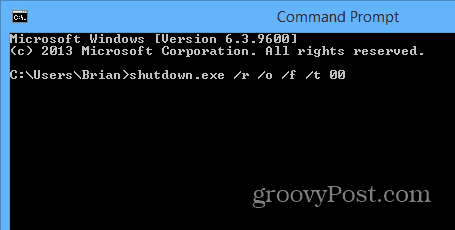
高度なスタートアップショートカットの作成
高度なスタートアップに定期的にアクセスする必要があると思われる場合は、ショートカットを作成できます。デスクトップを右クリックして、 新規>ショートカット.
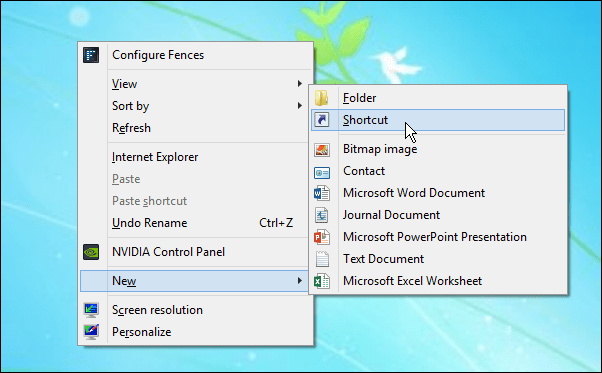
次の画面で タイプ: shutdown.exe / r / o / f / t 00 次へをクリックします.
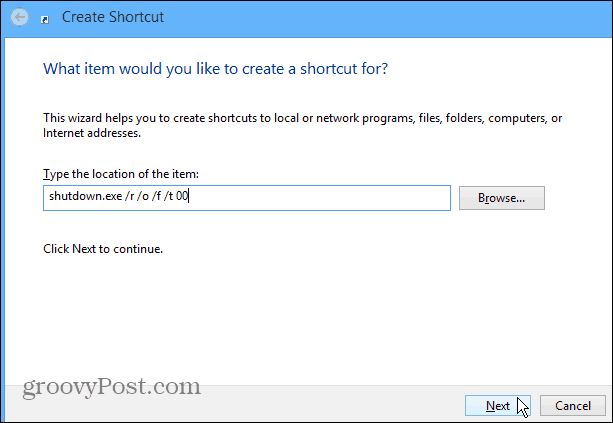
次に、ショートカットにAdvanced Startupなどの名前を付け、[完了]をクリックします。
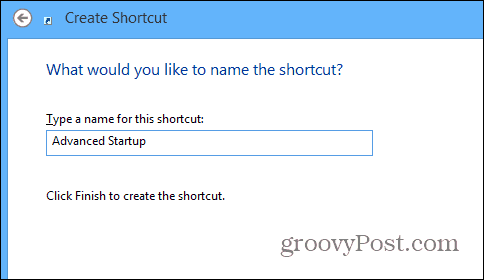
その後、必要に応じて、アイコンを右クリックして、より魅力的なアイコンに変更して、 プロパティ>アイコンの変更。 次に、デフォルトでWindowsに含まれているアイコンに変更します。または、別のディレクトリに変更したいものがある場合があります。
もちろん、ショートカットを作成したら、簡単にアクセスできるようにタスクバーまたはスタート画面に固定できます。
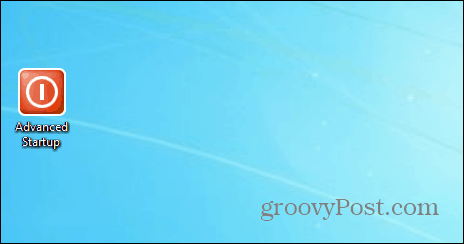
ショートカットを作成したら、それを固定することができますタスクバーまたはスタート画面にアクセスして簡単にアクセスできます。コマンドラインを使用するか、ショートカットを作成すると、高度なスタートアップオプションに簡単にアクセスできます。
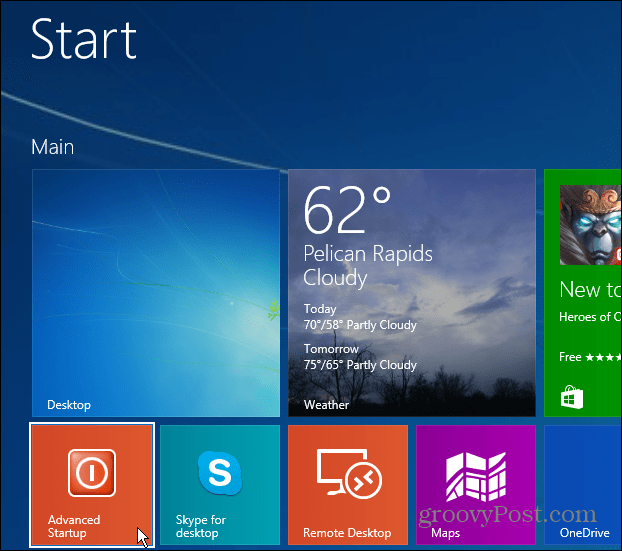
特定の場所やWindowsユーティリティにアクセスするためのショートカットを作成するトピックを取り上げていますが、次のことに興味があるかもしれません。
- お気に入りへのショートカットを作成する
- 特定のChromeプロファイルを起動するショートカットを作成します
- デバイスマネージャーを起動するショートカットを作成する
- Windowsをシャットダウンまたは再起動するためのショートカットを作成する
- システムメンテナンスへのショートカットを作成する
- マイコンピューターまたはこのPCの場所へのショートカットを作成する










コメントを残す